
Orodha ya maudhui:
- Vifaa
- Hatua ya 1: Jenga Mzunguko
- Hatua ya 2: Kusanidi Wemos - Muhtasari
- Hatua ya 3: Kusanidi Wemos - Sakinisha Madereva
- Hatua ya 4: Kusanidi Wemos - Sasisha IDE ya Arduino
- Hatua ya 5: Kusanidi Wemos - Mtihani wa Blink
- Hatua ya 6: Kupanga Wemos - Kuanzisha Blynk
- Hatua ya 7: Kusanidi Wemos - Kusanikisha Maktaba ya Blynk
- Hatua ya 8: Kupanga Wemos - Mchoro
- Hatua ya 9: Kupanga Wemos - Hatua ya Mwisho
- Hatua ya 10: Kudhibiti Blynk na IFTTT na Nyumba ya Google au Alexa
- Hatua ya 11: Hitimisho
- Mwandishi John Day [email protected].
- Public 2024-01-30 12:48.
- Mwisho uliobadilishwa 2025-01-23 15:11.

Mradi huu unaelezea jinsi ya kufanya swichi ya relay ya msingi wa Arduino, inayodhibitiwa na sauti, IOT. Hii ni relay ambayo unaweza kuwasha na kuzima kwa mbali ukitumia programu ya iOS na Android, na pia kuifunga kwa IFTTT na kuidhibiti kwa sauti yako ukitumia Google Home na / au Alexa pia. Tutashughulikia hatua zote zinazohitajika kuunda kifaa, unganisha programu, na unganisha kwenye huduma anuwai za IOT pia.
Vifaa
- Wemos D1 Mini Lite ESP8285 (dola chache kwenye Amazon)
- Moduli ya Kupokea ya 5V ya Arduino / Raspberry Pi
- 2N2222 transistor ya NPN
- Kinzani ya 47K ohm
- Kinga ya 1K ohm
Hatua ya 1: Jenga Mzunguko
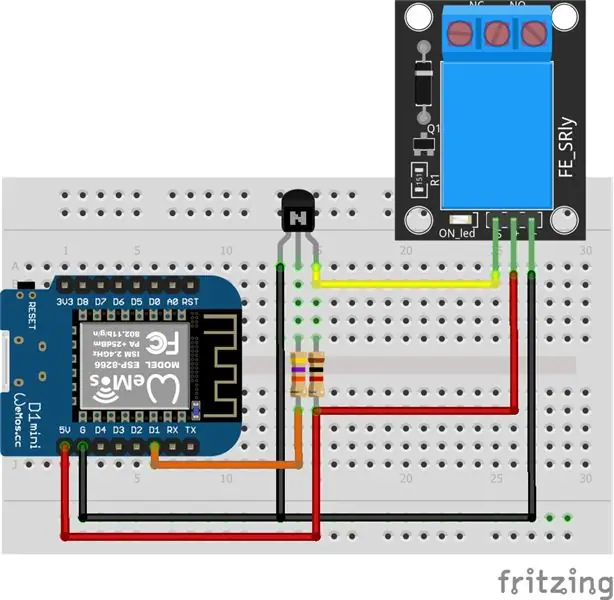
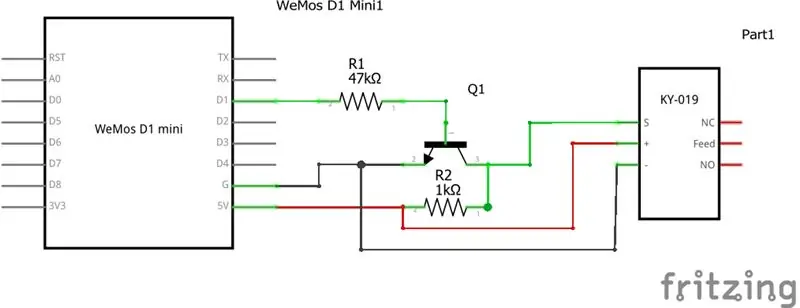

Hatua ya kwanza ni kuweka waya kwenye waya. Nimejumuisha mchoro wa wiring na wa jadi, kulingana na ulizoea. Nilifanya mzunguko wangu wa kwanza kwenye ubao wa mkate wa kuiga na kisha nikauhamishia kwa PCB kwa usanidi wa kudumu zaidi na kuiweka kwenye sanduku la mradi uliochapishwa wa 3D.
Relay ni relay iliyotengwa kwa H / L 5V, ambayo inamaanisha kuwa kwanza, mzunguko wa kichocheo umetengwa kwa hiari kutoka kwa uanzishaji wa relay yenyewe, ambayo huondoa suala lolote linalowezekana na maoni kutoka kwa relay kurudi kwa Wemos microcontroller. Usalama mzuri kuwa nao. Pili, inabadilika juu / chini, ambayo inamaanisha kuwa inaweza kusanidiwa, kwa kusogeza jumper ya manjano unayoona kwenye picha, kutoka kwa kuchochea wakati ishara iko juu (+ 5V), au kusababisha wakati ishara iko chini (0V). Wemos yenyewe hutuma 3.3V kutoka kwa pini za dijiti na tunatumia D1 kama chanzo chetu cha kuchochea, ambayo inamaanisha tunahitaji kuiongezea kidogo, ili tusogee karibu na ishara ya dijiti ya 5V ili kuchochea relay. Vinginevyo unaweza kutumia relay 3.3V na uondoe sehemu ya transistor amplifier kwenye mzunguko na uende moja kwa moja kutoka D1 hadi pini ya ishara kwenye relay. Sikuwa na relays 3.3V, kwa hivyo tunatumia relay ya kawaida ya 5V na mzunguko wa amp.
DC + na DC- kwenye relay huunganisha kwenye pini za 5V na GND za Wemos, ambayo hutoa voltage inayofaa kutekeleza relay. Uwasilishaji umekadiriwa kutoka kwa voltages ndogo hadi kwenye voltage ya laini, lakini ninatumia hii kudhibiti matumizi ya wiring ya voltage ya chini. Ikiwa unatumia hii kudhibiti voltage ya laini, tafadhali hakikisha unajua unachofanya, unastahili, na unachukua tahadhari zinazofaa. Ikiwa sivyo, basi usitumie hii kudhibiti matumizi ya voltage ya laini.
Bandika D1 kwenye Wemos inaunganisha na kontena la 47K ohm ambalo huingia ndani ya msingi kwenye transistor ya NPN. Mtoaji hufunga chini. Mtoza ameunganishwa na pembejeo ya ishara kwenye relay. Relay imewekwa kuchochea chini, kwa hivyo wakati D1 inatoa ishara, ishara ya 3.3v imeimarishwa hadi takriban 5V na relay iko wazi. Wakati D1 inakwenda chini, ishara kwa relay inakwenda chini na relay inafunga na kumaliza mzunguko.
Nilisahau kupiga picha za mzunguko wangu wa muda kwenye ubao wa mkate wa kuiga, lakini ilionekana kama mchoro wa Fritzing hapo juu, ikiwa inasaidia. Nilijumuisha picha kadhaa za mzunguko wangu wa kudumu ili uweze kuona jinsi imeunganishwa, ikiwa unahitaji ufahamu au unahitaji kujulikana kwenye vifaa maalum ninavyotumia.
Hatua ya 2: Kusanidi Wemos - Muhtasari
Moja ya mambo ambayo napenda juu ya Wemos ni kwamba wanaweza kusanidiwa kama Arduino, kwa kutumia IDE hiyo hiyo. Kuna hatua chache hapa ingawa.
- Sakinisha madereva ya Wemos kwenye kompyuta wanaweza kuzungumza na Wemos
- Sasisha IDE ya Arduino ili bodi ya Wemos ipatikane
- Fanya jaribio la haraka la "Blink" ili kuhakikisha kuwa kila kitu kinafanya kazi kwa usahihi
- Jipange na Blynk (najua inachanganya, lakini kwa kweli ni tofauti na "mtihani wa kupepesa")
- Pata nambari ya maombi kutoka Blynk
- Sasisha nambari ya Wemos / Arduino na maelezo ya Blynk
- Pakia nambari kwenye usanidi wako wa Wemos.
Hatua ya 3: Kusanidi Wemos - Sakinisha Madereva
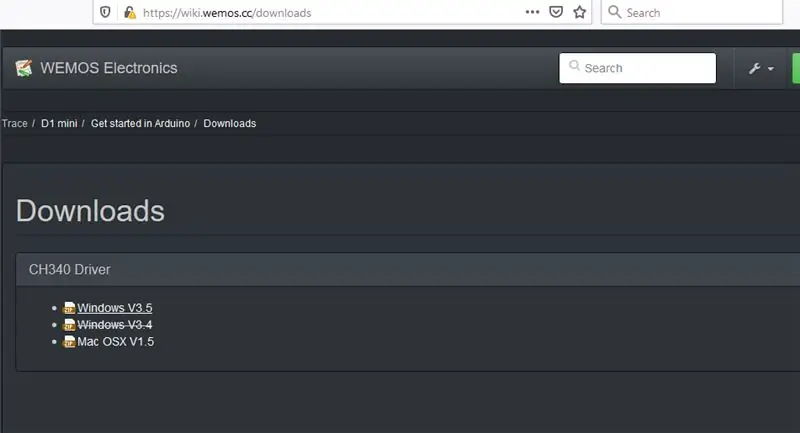
Nenda hapa (kiunga hiki kinaonekana kubadilika mara kwa mara, nitajaribu kukisasisha):
www.wemos.cc/en/latest/ch340_driver.html
Na pakua kifurushi sahihi cha dereva kwa OS yako. Kisha toa zip kwenye saraka na utekeleze programu ya "SETUP" kuisakinisha.
Wakati nilifanya hivi mara ya kwanza, nilipata hitilafu ya kushangaza juu yake kutosakinisha. Niliona noti ya mtu mwingine juu ya hili na suluhisho lao, ambalo lilinifanyia kazi. Kwa hivyo ukipata hitilafu, jaribu kutumia kitufe cha "Ondoa" kisha utumie "Sakinisha" tena. Natumahi hiyo inafuta suala kama ilivyonifanyia.
Hatua ya 4: Kusanidi Wemos - Sasisha IDE ya Arduino
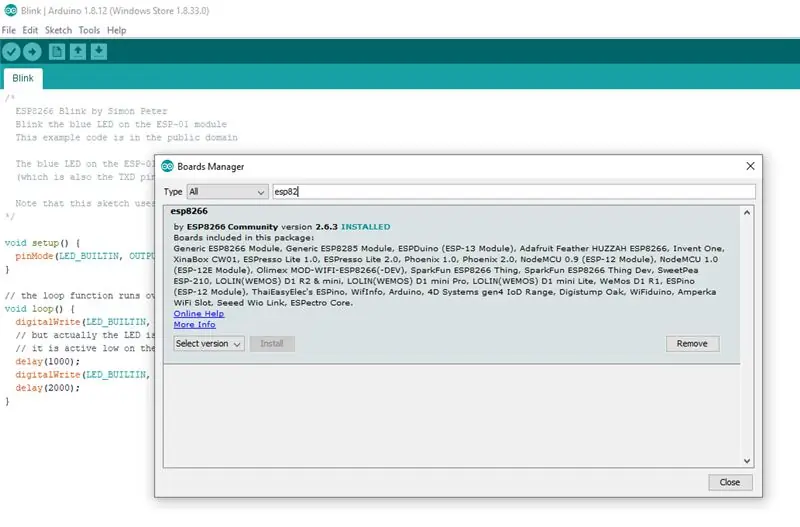

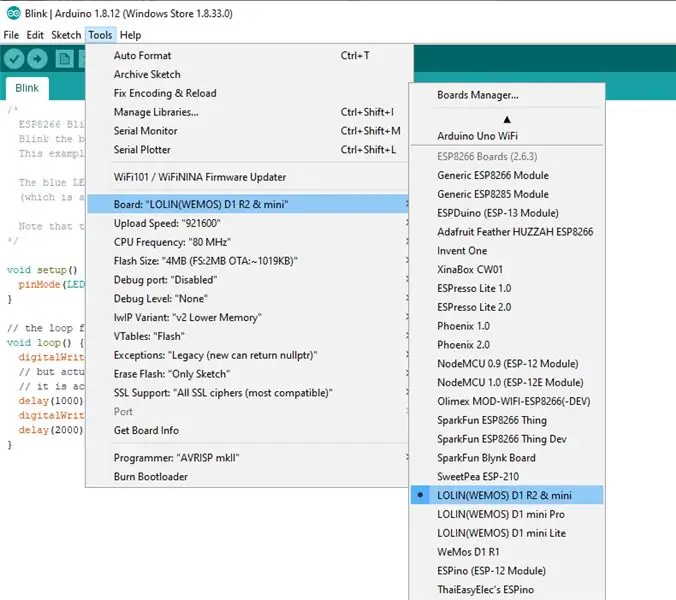
Ikiwa haujaweka Arduino IDE, ni wakati mzuri wa kufanya hivyo sasa. Unaweza kuipakua kutoka www.arduino.cc
Hapa kuna rejeleo ya kile tutafanya katika hatua hii.
wiki.wemos.cc/tutorials:get_stched:get_st…
-
Wacha tuweke bodi mpya ili ionekane kama chaguo katika IDE ya Arduino. Hatua za 2 - 4 zimetengwa kutoka kwa mwongozo wa usanidi kwenye ukurasa ufuatao wa github.
github.com/esp8266/Arduino
- Anza IDE ya Arduino na ufungue dirisha la Mapendeleo.
- Ingiza "https://arduino.esp8266.com/stable/package_esp8266com_index.json" kwenye uwanja wa URL za Meneja wa Bodi za Ziada. Unaweza kuongeza URL nyingi, ukizitenganisha na koma.
- Fungua Meneja wa Bodi kutoka kwa Zana> Bodi> Meneja wa Bodi (juu), tafuta "esp8266" na usakinishe jukwaa la esp8266 lililoorodheshwa.
- Kwa wakati huu utaona bodi za Wemos kwenye Zana → Bodi: xxx Chagua Wemos D1 Mini. Kwa upande wangu, kama unaweza kuona kutoka kwenye picha, jina maalum lilikuwa "LOLIN (WEMOS) D1 R2 & mini"
- Unganisha kebo ya USB kati ya kompyuta na Wemos
- Thibitisha kuwa "Bandari" sasa inatumika kwenye menyu ya Zana na inaonekana kuwa sawa.
Hatua ya 5: Kusanidi Wemos - Mtihani wa Blink
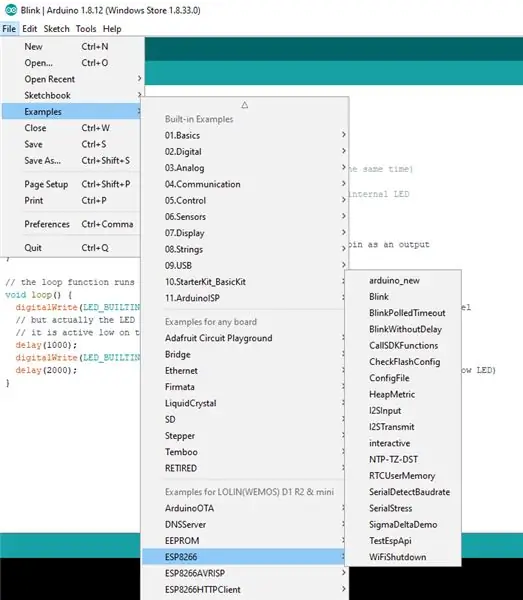
Kabla ya kuendelea zaidi, tunahitaji kuhakikisha tunaweza kuwasiliana na bodi ya Wemos na kila kitu kinaonekana sawa. Njia rahisi zaidi ya kufanya hivyo ni kuziba kebo ya USB na ujaribu kushinikiza programu rahisi kwa Wemos. Blink ni mfano rahisi zaidi na umeniokoa shida nyingi wakati wa kufanya kazi na bodi mpya, kwamba mimi hufanya hii kwanza kwanza.
- Nenda kwa: Faili> Mifano> ESP8266> Blink na upakie mchoro wa blink kwa kifaa cha Wemos
- Kusanya na kupakia mchoro
Ikiwa LED ya bluu inaanza kupepesa mara moja kwa sekunde, basi utakuwa mzuri kwenda hatua inayofuata! Ikiwa sivyo, basi rudi kupitia na utatue hatua za awali. Angalia ikiwa kuna shida na madereva na meneja wa bodi. Nilikuwa na maswala kadhaa na kifurushi cha bodi cha ESP8266 na ililazimika kuiondoa kabisa na kuiweka tena kwa sababu ya kitu cha kushangaza na matoleo yaliyokuwa yakitokea. Usikate tamaa, na utaftaji wa mtandao unaweza kuwa rafiki yako!
Kwa kudhani yote ni mazuri, elekea hatua inayofuata.
Hatua ya 6: Kupanga Wemos - Kuanzisha Blynk
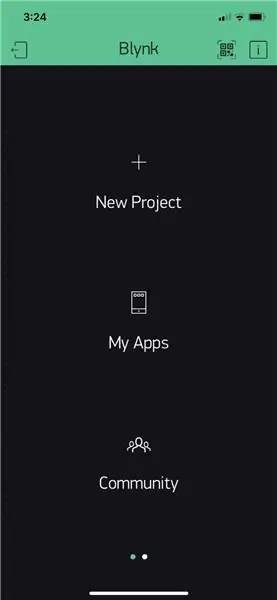
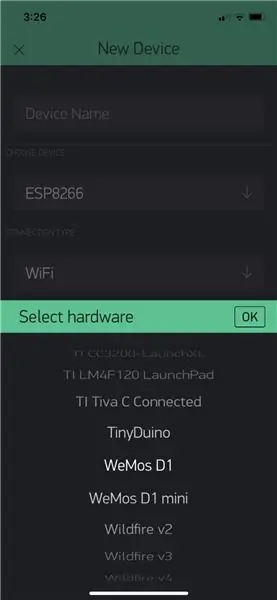
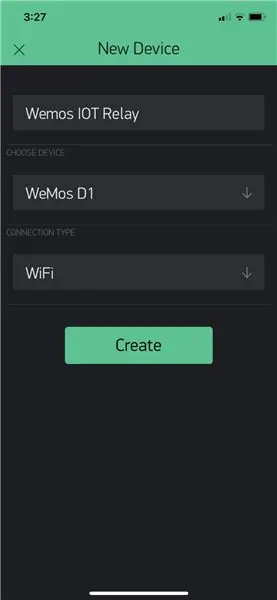
Katika hatua hizi zifuatazo, tunahitaji kuanzisha akaunti na Blynk na kupata ishara kwetu ya kutumia kudhibiti mzunguko tuliouunda.
- Pakua programu, na ufungue akaunti (bure)
- Unda mradi mpya
- Chagua Wemos D1 kama vifaa chini ya Chagua Kifaa
- Ipe mradi jina na uweke aina ya kiunganishi kama WiFi
- Bonyeza Unda Mradi
- Kwa wakati huu Ishara ya Auth itatumwa kwa barua pepe kwa anwani ya barua pepe uliyotumia wakati wa kuunda akaunti yako ya Blynk. Hifadhi hiyo kwa baadaye, tutaingiza maadili kwenye mchoro katika hatua inayofuata.
- Unapofika kwenye skrini tupu ya turubai, telezesha kushoto tu na utapata menyu ya wijeti. Chagua "Kitufe" ili kuongeza "kitufe" kwenye mradi huo
- Chagua kitufe na kisha usanidi Pini kwa kubofya na kuchagua "Dijitali" na "D1" kama pi na bonyeza "Ok"
- Kwa wakati huu, kila kitu kinapaswa kuwa tayari. Ili kuifanya kazi hii ungependa kuchagua ikoni ya pembetatu upande wa juu kulia, lakini haitafanya kazi bado, mpaka tuupate mchoro uliopakiwa na kusanidiwa, ambayo ni hatua inayofuata!
Hatua ya 7: Kusanidi Wemos - Kusanikisha Maktaba ya Blynk
Ili kuweza kupakia mchoro wa Blynk, tunahitaji kusanikisha maktaba yao. Maelezo yanaweza kupatikana hapa.
github.com/blynkkk/blynk-library/releases
Pia, kwa msingi fulani, angalia wavuti yao kuu hapa (https://blynk.io/en/getting-started)
Hii ilikuwa inanichanganya mwanzoni, lakini ni njia rahisi kuliko inavyosikika. Fungua tu faili kwenye saraka yako ya Arduino. Kwangu hii ilikuwa katika / mtumiaji / Nyaraka / Arduino. Tayari kulikuwa na folda inayoitwa "maktaba" hapo. Faili ya zip ina saraka ya "maktaba" na "zana". Unapoifungua kwenye saraka ya Arduino, inaongeza yaliyomo kwenye maktaba na inaunda zana ikiwa haikuwepo tayari.
Hatua ya 8: Kupanga Wemos - Mchoro
Tunakaribia kumaliza katika hatua hii. Mchoro ni rahisi sana, ni moja kwa moja kutoka Blynk na kimsingi unaunganisha huduma ya Blynk na bodi. Unaweza kutumia wajenzi wao hapa:
examples.blynk.cc/?board=WeMos%20D1&shield=ESP8266%20WiFi&example=Widgets%2FTerminal
Au unaweza kutumia sampuli hii ambayo inapaswa kukufanyia kazi. Hakikisha tu unabadilisha maadili ya ishara ya auth na sifa zako kwa mtandao wako wa wifi.
/*************************************************************
Pakua maktaba ya hivi karibuni ya Blynk hapa: https://github.com/blynkkk/blynk-library/releases/lastest Blynk ni jukwaa na programu za iOS na Android kudhibiti Arduino, Raspberry Pi na vipendwa kwenye mtandao. Unaweza kuunda kiolesura cha picha kwa miradi yako yote kwa kuburuta na kuacha vilivyoandikwa. Upakuaji, hati, mafunzo: https://www.blynk.cc Mchora jenereta: https://examples.blynk.cc Jamii ya Blynk: https://community.blynk.cc Tufuate: https://www.fb. com / blynkapp Maktaba ya Blynk ina leseni chini ya leseni ya MIT Nambari hii ya mfano iko katika uwanja wa umma. ************************************************** *********** Unaweza kutuma / kupokea data yoyote kwa kutumia kitu cha WidgetTerminal. Usanidi wa mradi wa programu: Wijeti ya Terminal iliyounganishwa na Virtual Pin V1 ************ Ishara katika Programu ya Blynk. // Nenda kwenye Mipangilio ya Mradi (icon ya nut). char auth = "YourAuthToken"; // Kitambulisho chako cha WiFi. // Weka nenosiri kwa "" kwa mitandao wazi. char ssid = "YourNetworkName"; char pass = "Nenosiri lako"; // Ambatanisha terminal ya serial kwa Virtual Pin V1 WidgetTerminal terminal (V1); // Unaweza kutuma amri kutoka kwa Kituo hadi kwenye vifaa vyako. Tumia tu // Pini inayofanana ya Virtual kama Wijeti yako ya Kituo BLYNK_WRITE (V1) {// ikiwa chapa "Marco" kwenye Widget ya Kituo - itajibu: "Polo:" ikiwa (Kamba ("Marco") == param.asStr ()) {terminal.println ("Umesema: 'Marco'"); terminal.println ("Nilisema: 'Polo'"); } mwingine {// Tuma tena terminal.print ("Umesema:"); terminal.write (param.getBuffer (), param.getLength ()); terminal.println (); } // // Hakikisha kila kitu kinatumwa terminal.flush (); } usanidi batili () {// Debug console Serial.begin (9600); Blynk kuanza (auth, ssid, pass); // Unaweza pia kutaja seva: //Blynk.anza (auth, ssid, pass, "blynk-cloud.com", 80); //Blynk. Kuanza (auth, ssid, pass, IPAddress (192, 168, 1, 100), 8080); // Hii itachapisha toleo la Programu ya Blynk kwa Widget ya Kituo wakati // vifaa vyako vimeunganishwa na terminal ya Seva ya Blynk.println (F ("Blynk v" BLYNK_VERSION ": Kifaa kimeanza")); terminal.println (F ("-------------")); terminal.println (F ("Andika 'Marco' na upate jibu, au chapa")); terminal.println (F ("kitu kingine chochote na uichapishe nyuma.")); terminal.flush (); } kitanzi batili () {Blynk.run (); }
Hatua ya 9: Kupanga Wemos - Hatua ya Mwisho
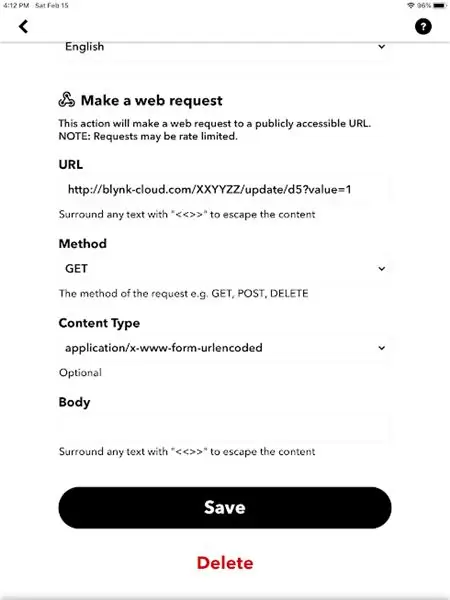

Mchoro ukishapakiwa, jumuisha na upakie mchoro huo na unapaswa kuwa tayari kujaribu usanidi wako!
Fungua programu ya Blynk, bonyeza pembetatu kwenye kona ya juu kulia kwa Mradi wako wa Wemos
Kisha bonyeza kitufe! Unapaswa kusikia bonyeza relay na hadhi za LED kwenye bodi ya kupeleka zinaonyesha kuwa relay imebadilika hali.
Sasa unaweza kuunganisha relay kwa matumizi yoyote ya voltage ya chini inayohitaji swichi rahisi na kuidhibiti kutoka kwa programu yako ya Blynk. Jambo la mwisho tunalohitaji kufanya ni kufunga IFTTT na kutumia Google au Alexa kudhibiti mfumo wa Blynk kwa hivyo sio lazima tufanye kutoka kwa programu yetu ya Blynk.
Hatua ya 10: Kudhibiti Blynk na IFTTT na Nyumba ya Google au Alexa
Nadhani wakati huu una uzoefu na IFTTT. Ikiwa sivyo, kuna mafunzo kadhaa bora ambayo yatakusaidia kujifunza jinsi ya kutumia na kukuza IFTTT. Ni nguvu sana na kitu ambacho utataka kujifunza ikiwa haujui kawaida.
- Unda applet mpya katika IFTTT
- Chagua Msaidizi wa Google kama "Ikiwa Hii" na utumie "Kishazi Rahisi" kama kichocheo. Kwangu, kwa kuwa hii ingewasha au kuzima mahali pangu pa moto, maneno yangu yalikuwa "washa mahali pa moto"
- Kwa sehemu ya "Halafu Hiyo", tafuta na utumie Webhooks
- Chagua "Fanya ombi la wavuti"
-
Kwa URL utakayotaka kutumia:
"https://blynk-cloud.com/XXXXYYYZZZZZZ/update/d5?value=1"
- Weka njia ya KUPATA, aina ya yaliyomo kwa urlencoded, na unaweza kuacha BODY tupu kisha uhifadhi
Subiri kwa dakika chache kisha uendelee na ujaribu kifungu chako na kifaa chako cha nyumbani cha google. Niligundua kuwa inachukua kama dakika mbili kuwa tayari.
KUMBUKA: jambo lingine la kuzingatia hapa. Ona kuwa ninatumia "d5" katika simu yangu ya API, lakini niliunganisha kubandika D1 ubaoni. Ilinichukua kama siku moja kugundua kuwa nambari ya GPIO na nambari iliyochapishwa kwenye ubao si sawa. Baada ya kubadilisha maadili na simu za moja kwa moja za URL na kujaribu voltages kwenye pini tofauti na mita ya volt, niliweza kugundua kuwa simu ya d1 kupitia API ilibadilisha voltage, lakini sio kwa D1 kwenye ubao. d5 / GPIO 5 kweli ililingana na D1 ubaoni. Mara tu nilipofanya marekebisho hayo, kila kitu kilifanya kazi vizuri!
Kuunganisha Alexa ni sawa na nyumba ya Google, kwa kutumia huduma ya Alexa kwenye IFTTT badala yake.
Hatua ya 11: Hitimisho
Kwa wakati huu, unapaswa kuwa na relay inayodhibitiwa ya IOT inayodhibitiwa na sauti kwa kutumia Wemos D1 mini lite. Furahiya na bahati nzuri!
Tena, umeme ni hatari, kwa hivyo tafadhali chukua tahadhari zinazofaa na ikiwa hustahili, tafadhali usifanye hivyo.
Ilipendekeza:
Udhibiti wa Blinds na ESP8266, Nyumba ya Google na Ushirikiano wa Openhab na Udhibiti wa Wavuti: Hatua 5 (na Picha)

Udhibiti wa Blinds na ESP8266, Nyumba ya Google na Ushirikiano wa Openhab na Udhibiti wa Wavuti: Katika hii Inayoweza kufundishwa ninakuonyesha jinsi nilivyoongeza kiotomatiki kwa vipofu vyangu. Nilitaka kuweza kuiongeza na kuiondoa kiotomatiki, kwa hivyo usanikishaji wote ni sehemu ya. Sehemu kuu ni: Stepper motor Stepper driver inadhibitiwa bij ESP-01 Gear na kuweka
Udhibiti wa Nyumba ya Sauti V1.0: Hatua 12

Udhibiti wa Nyumba ya Sauti V1.0: Miezi michache iliyopita nilipata msaidizi wa kibinafsi, haswa Echo Dot iliyo na Alexa. Nilichagua kwa sababu niligundua kuwa kwa njia rahisi inaweza kuongeza programu-jalizi kudhibiti kifaa kuzima na kuwasha taa, mashabiki, nk kwenye duka za mkondoni niliona la
SONOFF inaongeza Udhibiti wa Sauti ya Alexa na Google Home kwa Vifaa vya Smart ZigBee: Hatua 3

SONOFF inaongeza Udhibiti wa Sauti ya Alexa na Google Home kwa ZigBee Vifaa Vinavyofaa: Kutoka kwa swichi za smart za Wi-Fi na kuziba kwa swichi na plugi nzuri za ZigBee, udhibiti wa sauti ni kituo maarufu cha kuingia bila kudhibiti mikono. Kupitia kufanya kazi na Amazon Alexa au Google Home, plugs mahiri hukuruhusu kuchukua udhibiti wa moja kwa moja wa nyumba iliyounganishwa
Raspberry Pi Nyumba Yote ya Sauti ya Sauti na Vidokezo vya Programu ya Simu: Hatua 10 (na Picha)

Raspberry Pi Nyumba Yote ya Sauti inayolinganishwa na Vidokezo vya Programu ya Simu: Lengo ni sauti ya sauti na / au vyanzo vya mtu binafsi katika chumba chochote, kinachodhibitiwa kwa urahisi na simu au kompyuta kibao kupitia iTunes Remote (apple) au Retune (android). Ninataka pia maeneo ya sauti kuwasha / kuzima kiatomati kwa hivyo niligeukia Raspberry Pi na
Automation ya Nyumba inayodhibitiwa na Sauti (kama Alexa au Google Home, hakuna Wifi au Ethernet Inayohitajika): Hatua 4

Automation ya Nyumba inayodhibitiwa kwa Sauti (kama Alexa au Google Home, hakuna Wifi au Ethernet Inayohitajika): Kimsingi ni upeanaji unaodhibitiwa wa SMS uliotumiwa na arduino na usanidi wa msaidizi wa google kutuma ujumbe juu ya maagizo ya sauti. Ni rahisi sana na bei rahisi na inafanya kazi kama matangazo ya Alexa na yako vifaa vya umeme vilivyopo (ikiwa una Moto -X smartp
